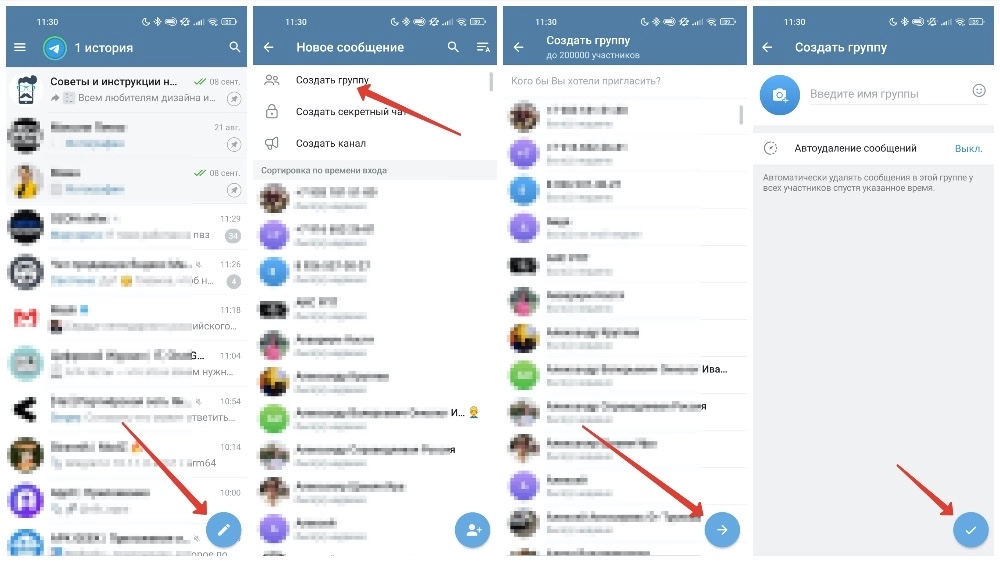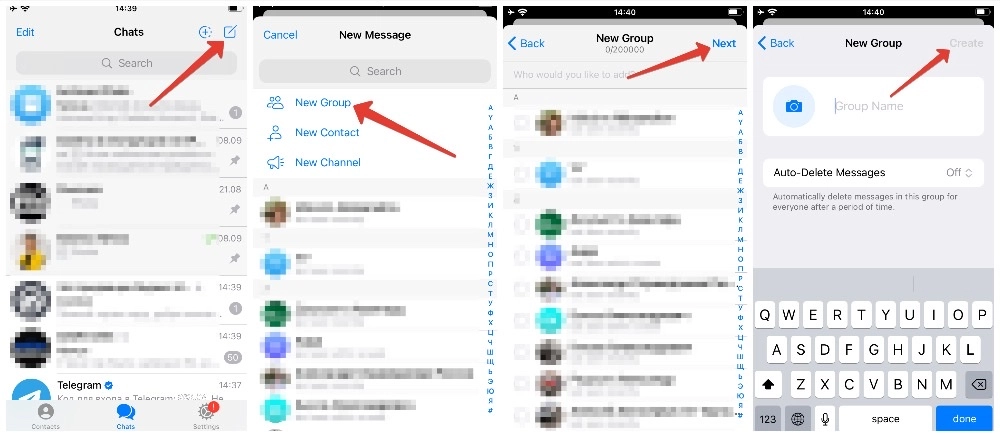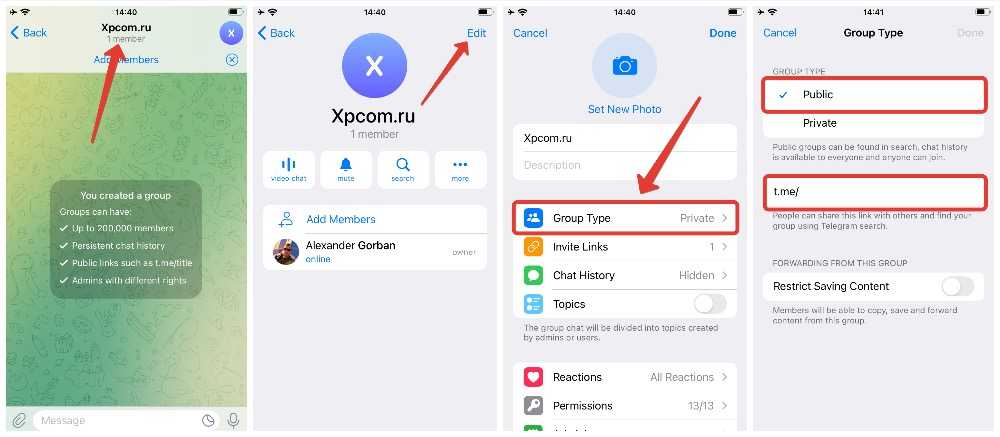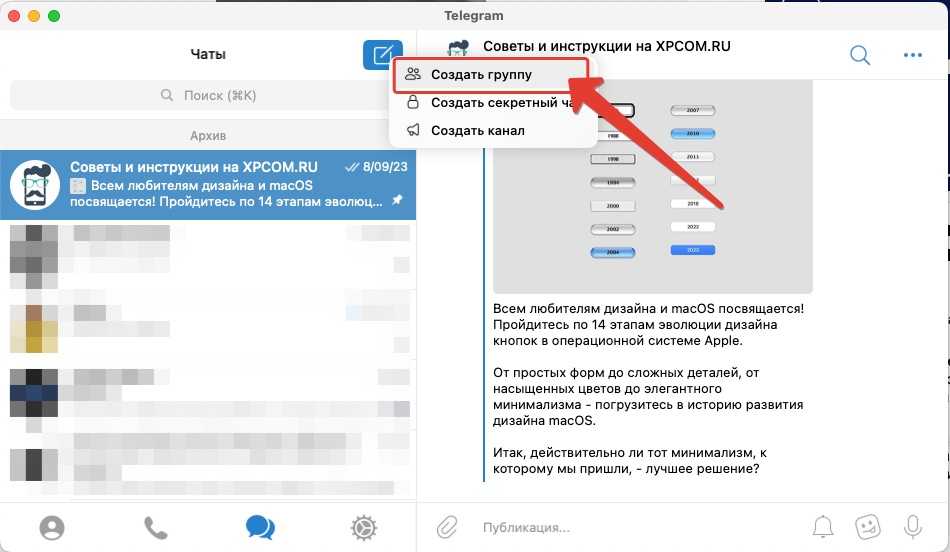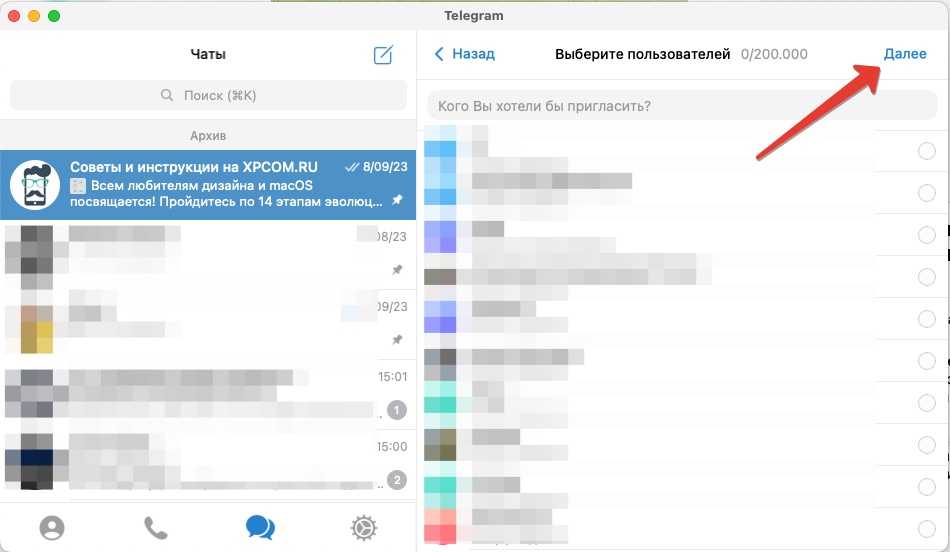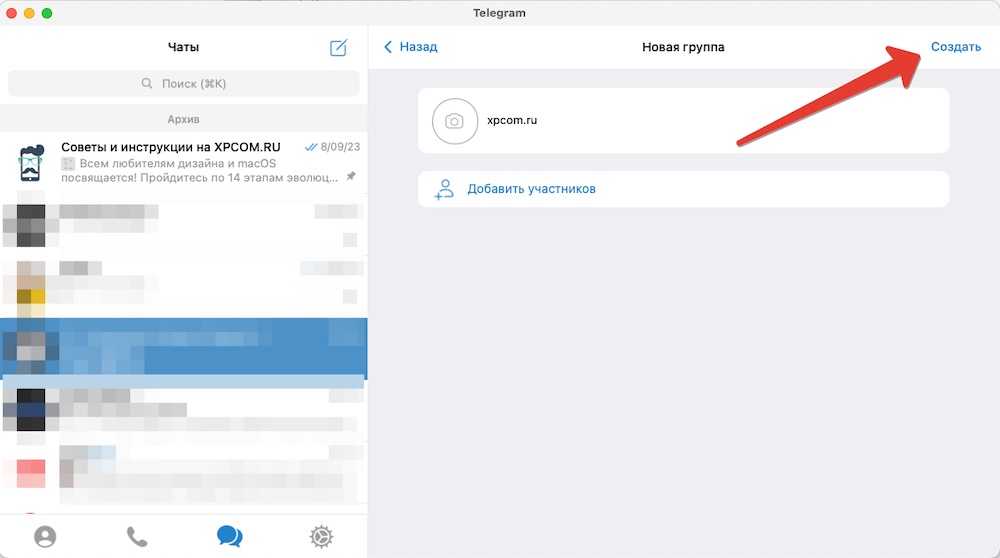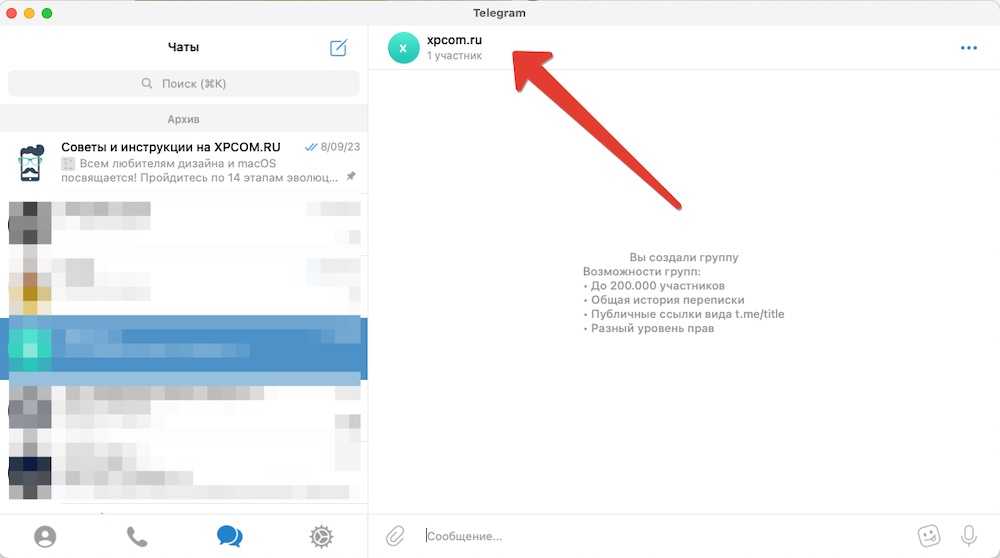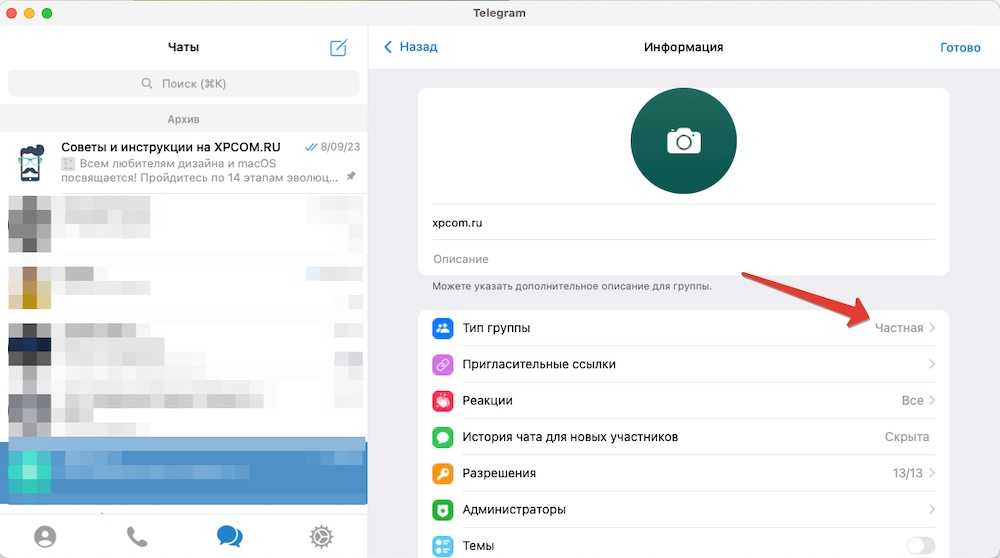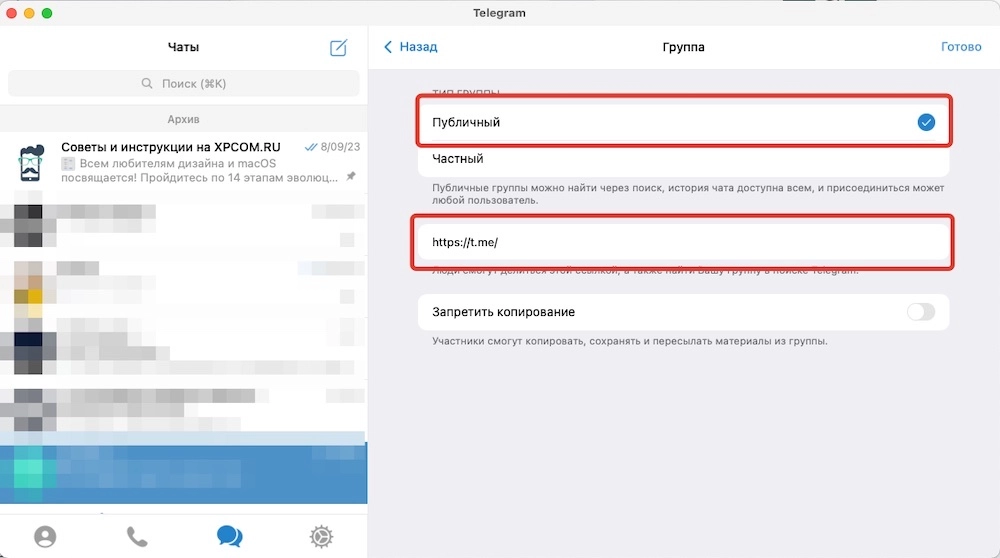Telegram, благодаря своему акценту на шифровании и конфиденциальности, является одним из самых популярных приложений для обмена мгновенными сообщениями. Оно также предлагает впечатляющие функции для групповых чатов, позволяя добавлять множество участников в один разговор, закреплять сообщения и делиться большими файлами. В то время как другие приложения, такие как WhatsApp и Signal, ограничивают количество участников, Telegram предоставляет невероятный лимит в 200000 участников. В этом руководстве объясняется, как создавать новые группы в Telegram или присоединяться к уже существующим на различных устройствах, включая iPhone, Android-смартфоны и ПК с Windows.
Читайте Как удалить аккаунт в Telegram
Чем отличается группа Telegram от канала?
Каналы и группы в Telegram могут выглядеть схоже, но у них разные цели. Каналы предназначены для массовой рассылки сообщений. Публиковать сообщения в канале может только его владелец или администраторы. Остальные пользователи, называемые подписчиками, могут только читать сообщения. Если администратор разрешает, подписчики могут также оставлять комментарии, аналогично функции публикаций в X.
Группы в Telegram, в отличие от каналов, позволяют участникам взаимодействовать друг с другом, обмениваясь сообщениями. Любой пользователь Telegram может присоединиться к публичной группе. Для доступа к частной группе необходимо получить приглашение от существующего участника. Администраторы группы имеют возможность ограничивать сообщения от участников, устанавливать доступность группы (общедоступную или частную) и назначать других участников администраторами.
Как и каналы, также и группы могут включать мультимедийные материалы, такие как видео, аудио и опросы. Группа Telegram может содержать до 200000 участников, в то время как у канала Telegram нет ограничений на количество подписчиков.
Как создать группу в Telegram
Telegram значительно упростил процесс создания групп. Вы можете сделать это на практически любой платформе всего лишь в несколько кликов.
Создание группы в Telegram на Android
- Запустите приложение Telegram.
- Нажмите на иконку пера внизу экрана и выберите «Создать группу».
- В появившемся окне выберите контакты для добавления в группу и нажмите на иконку стрелки.
- Укажите название и загрузите фотографию для группы, после чего нажмите галочку для создания группы.
- Изначально группы являются закрытыми. Чтобы открыть доступ, нажмите на название группы сверху, затем на иконку пера на следующей странице.
- Выберите «Тип группы» и установите «Публичная группа».
- Создайте уникальную ссылку в разделе «Публичная ссылка», чтобы другие пользователи могли найти вашу группу в Telegram.
- Для сохранения изменений нажмите галочку в верхнем правом углу.
Создание группы в Telegram на iPhone
- Откройте приложение Telegram на iPhone.
- Нажмите на иконку «Создать сообщение» (иконка пера и блокнота) в верхнем правом углу.
- Выберите «Создать группу» на следующей странице.
- Выберите контакты для добавления в группу и нажмите «Далее».
- Укажите название и загрузите фотографию для группы, после чего нажмите «Создать».
- По умолчанию группы в Telegram закрыты. Чтобы открыть доступ, нажмите на название группы сверху и выберите «Изменить» на следующей странице.
- Выберите «Тип группы» и установите «Публичная группа».
- Установите уникальное имя для публичной ссылки вашей группы в поле рядом с t.me/.
- Для сохранения изменений нажмите «Готово».
Создание группы Telegram на компьютере
- Запустите приложение Telegram на компьютере или перейдите на веб-сайт.
- Нажмите на иконку пера внизу экрана и выберите «Создать группу».
- В появившемся окне выберите контакты, которых хотите добавить в группу, и нажмите на иконку стрелки.
- Введите название группы и добавьте фотографию, затем нажмите на иконку стрелки внизу.
- Для того чтобы сделать группу публичной, нажмите на имя группы в верхней части экрана и выберите иконку пера на правой панели.
- Нажмите «Тип группы» и выберите «Публичная группа».
- Для создания общедоступной ссылки нажмите на поле «Ссылка» и введите уникальное имя.
- Нажмите на галочку в нижнем правом углу, чтобы сохранить внесенные изменения.
Как найти группу в Telegram
В Telegram есть инструмент для поиска, который упрощает нахождение групп и каналов. Однако поиск работает только для общедоступных групп. Для присоединения к частной группе вам необходимо получить приглашение-ссылку от участника этой группы.
Нахождение общедоступных групп в Telegram очень просто, если вы знаете название или тему группы, которую ищете. Вы можете найти нужную вам общедоступную группу и присоединиться к ней, следуя этим шагам.
Поиск группы Telegram на Android
- Запустите приложение Telegram на Android-устройстве.
- Нажмите на иконку лупы в верхнем правом углу и введите интересующее вас название группы или тему.
- Результаты отобразятся в разделе «Глобальный поиск». Для просмотра всех результатов нажмите «Показать больше».
- Выберите нужную группу из списка и нажмите «Присоединиться» для входа в группу.
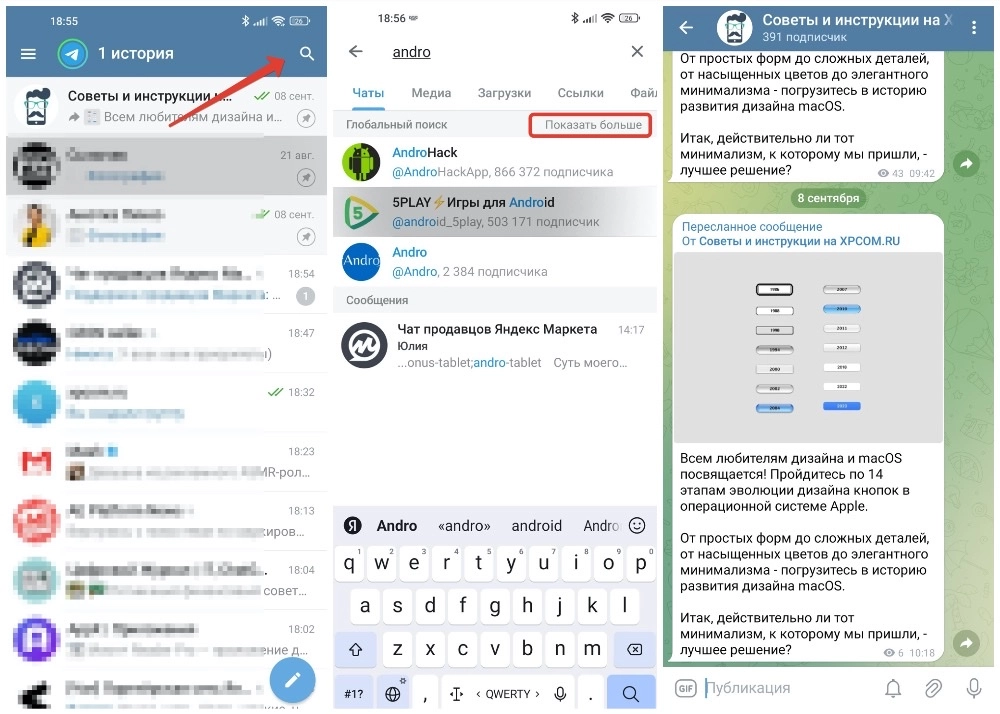
Поиск группы Telegram на iPhone
- Откройте приложение Telegram на iPhone.
- В верхней части экрана нажмите на поле поиска.
- Введите название или тему интересующей вас группы.
- Результаты появятся в разделе «Глобальный поиск». Для просмотра всех групп и каналов нажмите «Показать больше».
- Выберите группу из списка и нажмите «Присоединиться», чтобы вступить в группу.
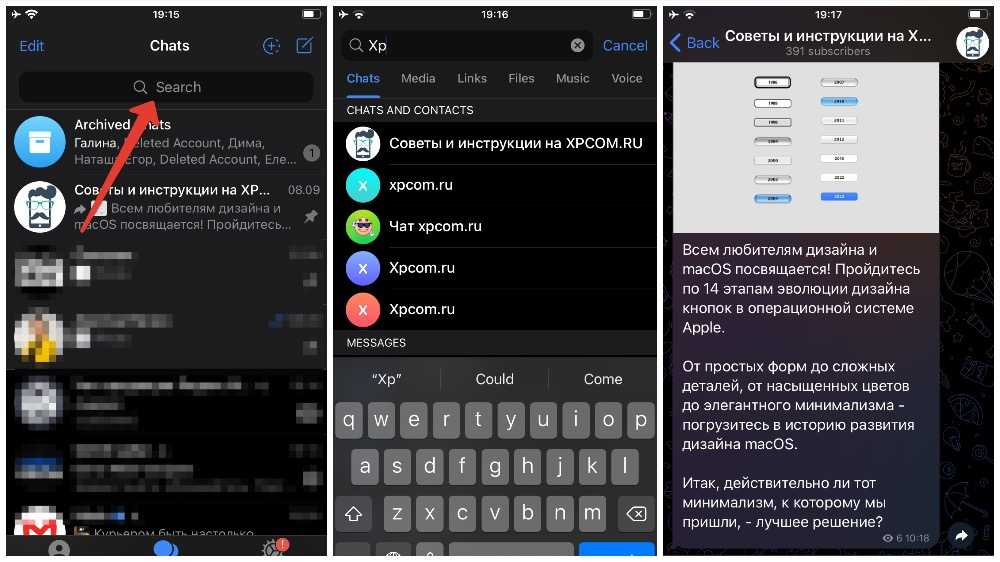
Поиск группы Telegram на компьютере
- Запустите приложение Telegram на компьютере или перейдите на веб-сайт Telegram.
- В левом верхнем углу нажмите на поле поиска.
- Введите название или тему группы, к которой хотите присоединиться.
- В разделе «Результаты глобального поиска» появится список соответствующих групп и каналов.
- Выберите желаемую группу и нажмите «Присоединиться», чтобы стать участником группы.
Читайте Что такое Telegram и зачем мне его использовать?
Получите больше от Telegram
Telegram предлагает встроенный переводчик, уникальные анимации, стикеры, смайлы и секретные чаты. Вы также можете скрывать спойлеры и отправлять большие файлы. Для максимальной эффективности использования Telegram рассмотрите возможность перехода на премиум-уровень, чтобы получить дополнительные настройки и возможности.